Podczas pracy z danymi w Excelu scalanie komórek, kolumn i wierszy w celu łączenia liczb lub tekstu jest powszechne.
Istnieją różne powody, dla których możesz potrzebować scalić informacje w Excelu. Czasami ma to na celu poprawę formatowania. Innym razem jest to przenoszenie informacji z wielu komórek do jednej komórki.
Bez względu na przyczynę, możesz użyć następujących metod do łączenia informacji w Excelu w dowolny sposób.
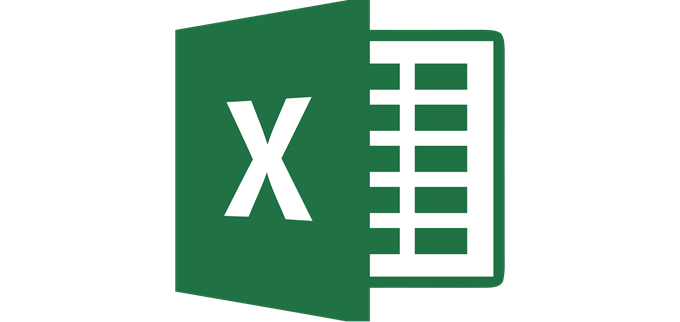
Jak scalać komórki w programie Excel
Jednym z najczęstszych powodów scalania wielu komórek jest tworzenie wiersza tytułu w arkuszu kalkulacyjnym Excel.
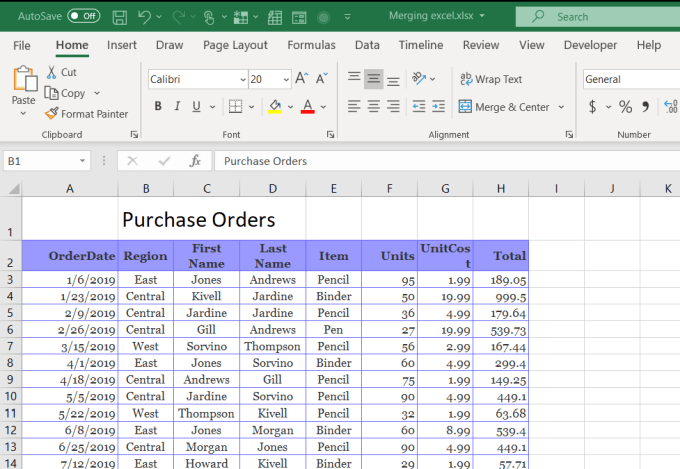
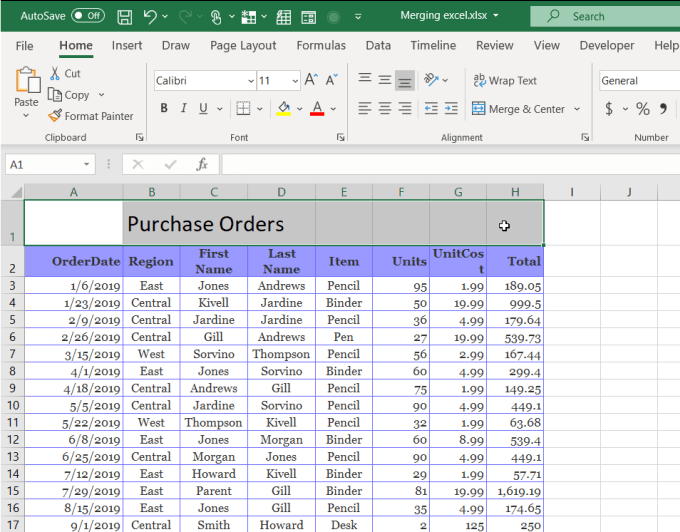
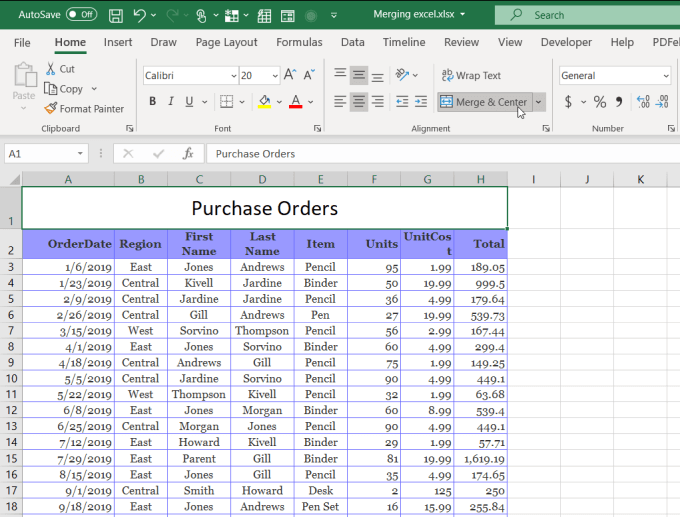
Możesz zrobić to samo dla komórek również w pionie. Na przykład, jeśli chcesz, aby nazwa miesiąca była wyśrodkowana pionowo po prawej stronie wszystkich wierszy dla tego miesiąca, możesz to zrobić za pomocą Scal komórki.
Aby to zrobić:
In_content_1 all: [300x250] / dfp: [640x360]->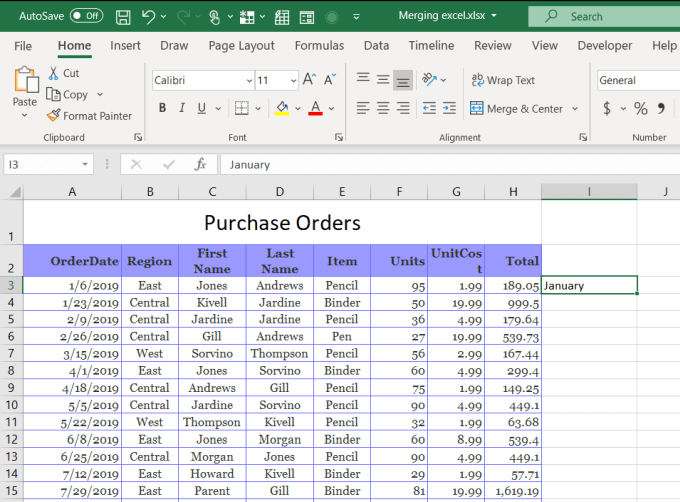
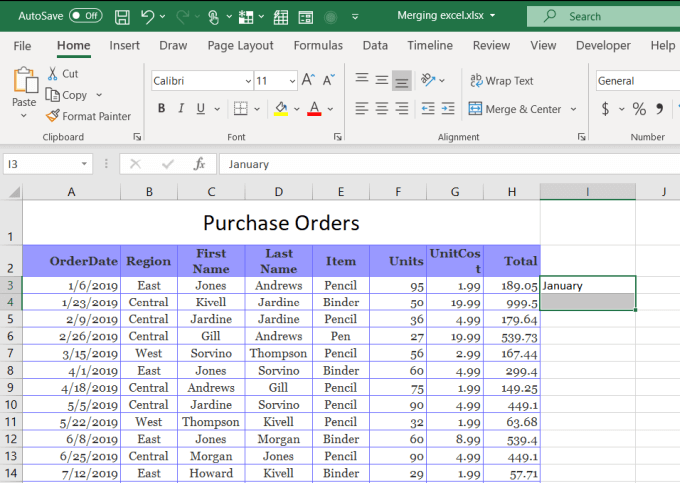
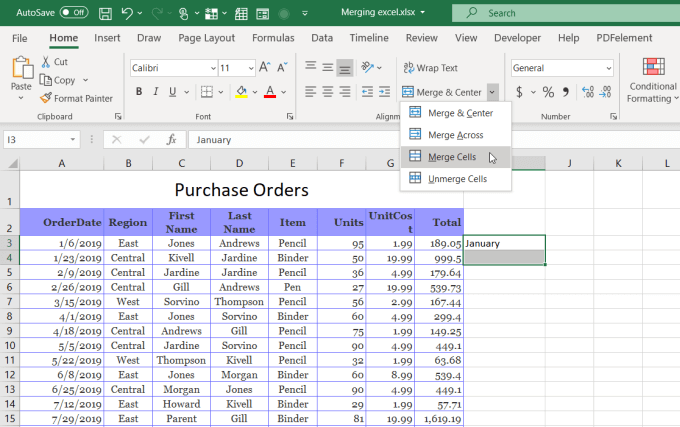
Spowoduje to scalenie tych komórek w programie Excel w jedną i umieszczenie tekstu na dole komórki przez domyślna. W tym przypadku nie chcesz używać funkcji Scal i wyśrodkuj, ponieważ spowoduje to wyśrodkowanie tekstu w poziomie w kolumnie.
W takim przypadku prawdopodobnie wolisz wyśrodkować tekst pionowo, aby znalazł się na środku wszystkich komórek, których dotyczy. Aby to zrobić, po prostu zaznacz nowo scaloną komórkę i wybierz ikonę pionowego wyśrodkowania w menu głównym w grupie wstążek Wyrównanie.
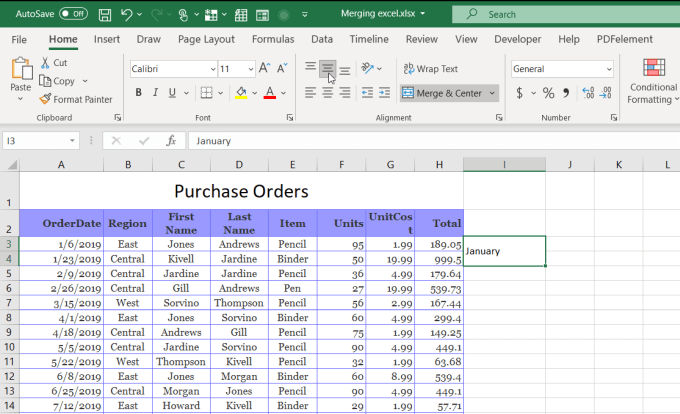
Wyrównuje tekst w pionie do wszystkich odpowiednich komórek, więc że wszystko przebiega idealnie.
Jak scalić kolumny w programie Excel
W programie Excel nie ogranicza się do łączenia pojedynczych komórek. Możesz także scalić całe kolumny danych.
Na przykład w tym przykładowym arkuszu kalkulacyjnym możesz chcieć połączyć Imię i Nazwisko przedstawiciela handlowego w innej kolumnie w celu uzyskania ich pełnej nazwy.
W tym arkuszu kalkulacyjnym, jeśli wybierzesz wszystkie dane w dwóch kolumnach i spróbujesz scalić komórki za pomocą funkcji Scal i wyśrodkuj, zobaczysz komunikat o błędzie, że utracisz dane we wszystkich komórkach z wyjątkiem pierwszej komórki w zakresie.
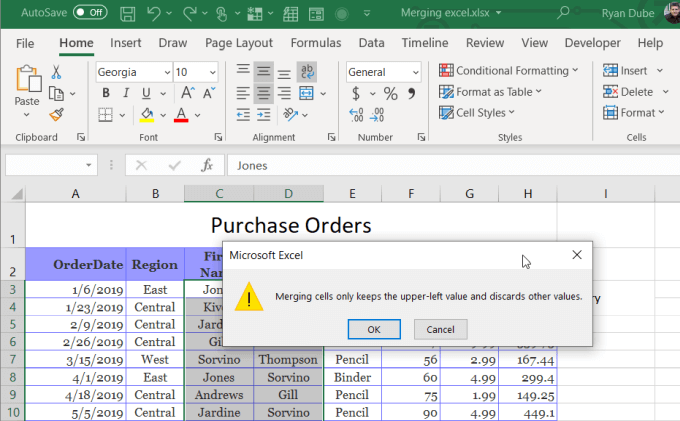
Nie jest to wcale przydatne.
Istnieje kilka szybkich sposobów łączenia wszystkich danych z dwóch kolumn bez utraty niczego.
Scal kolumny za pomocą Notatnika
Jednym prostym sposobem na połączenie danych z dwóch kolumn w jedną jest skopiowanie wszystkich danych z dwóch kolumn do notatnika. Funkcja wyszukiwania i zamiany Notatnika to skuteczny sposób szybkiego sformatowania dwóch fragmentów danych w jeden.
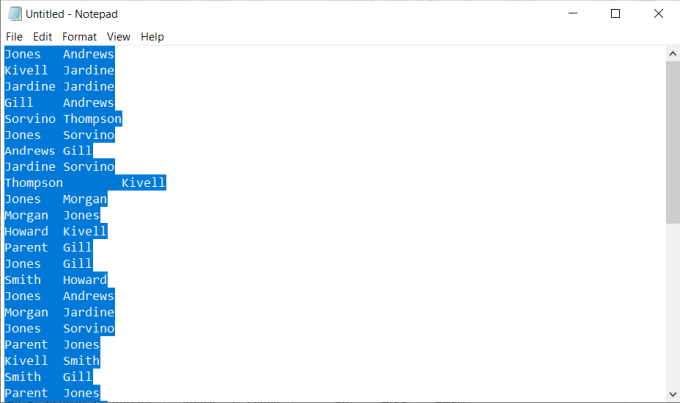
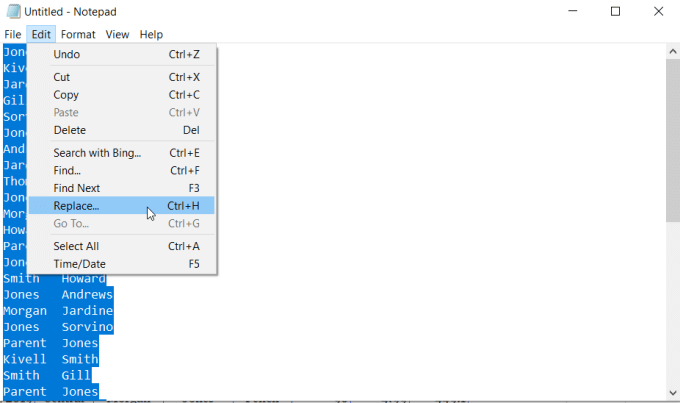
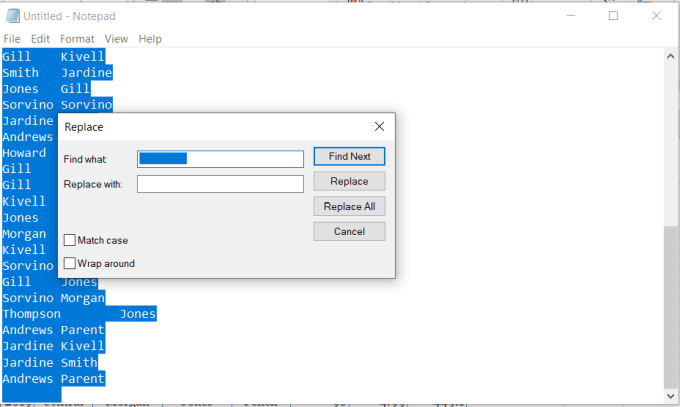
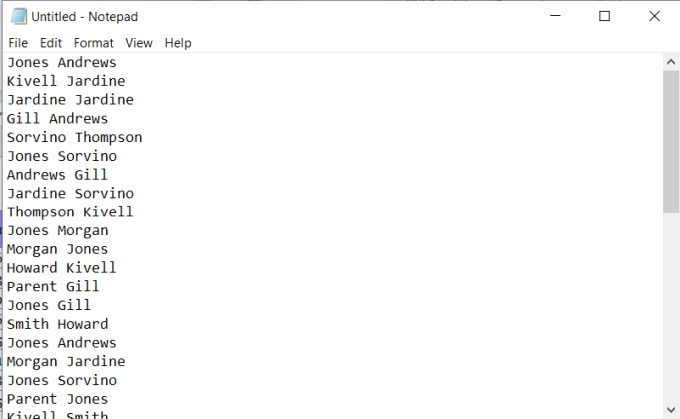
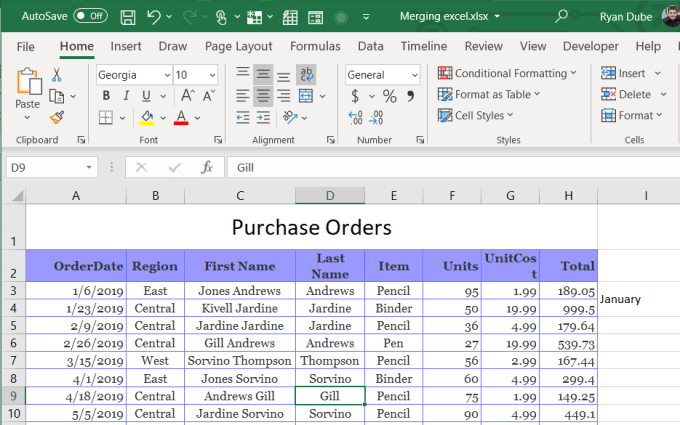
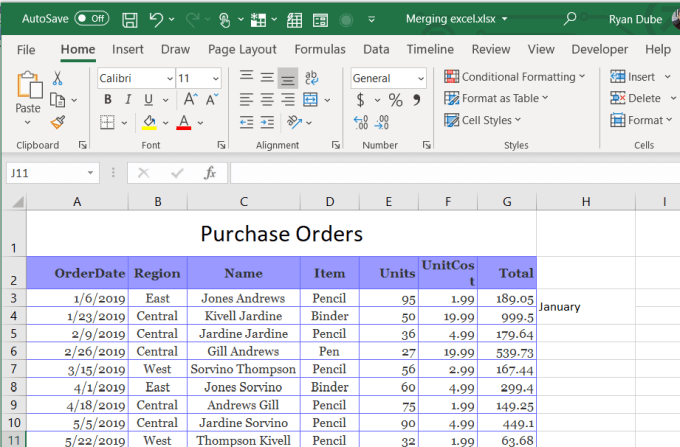
To nie jest najbardziej wyrafinowany sposób łączenia kolumn w programie Excel, ale działa i jest łatwy.
Scal kolumny w programie Excel za pomocą Concatenate
Jeśli chcesz uzyskać nieco bardziej wyrafinowane i zapisać kilka kroków w tym procesie, możesz użyć funkcji CONCATENATE w programie Excel. Ta funkcja działa podobnie do Funkcja konkatenacji w Arkuszach Google.
Ta funkcja łączy tekst z wielu komórek w jedną. Możesz nawet użyć go do scalenia dowolnej liczby kolumn, a nie tylko dwóch.
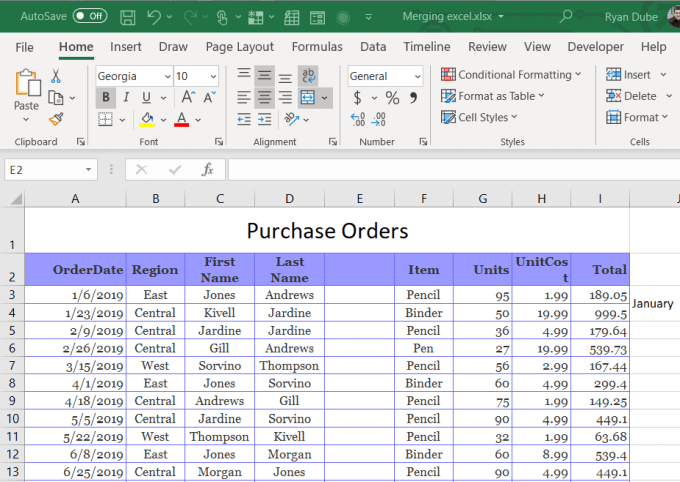
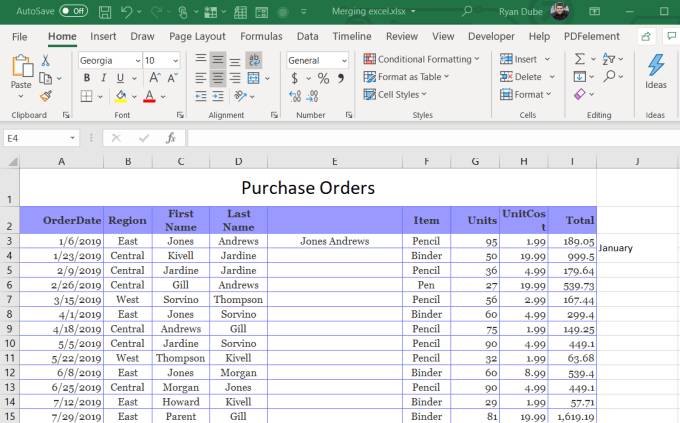
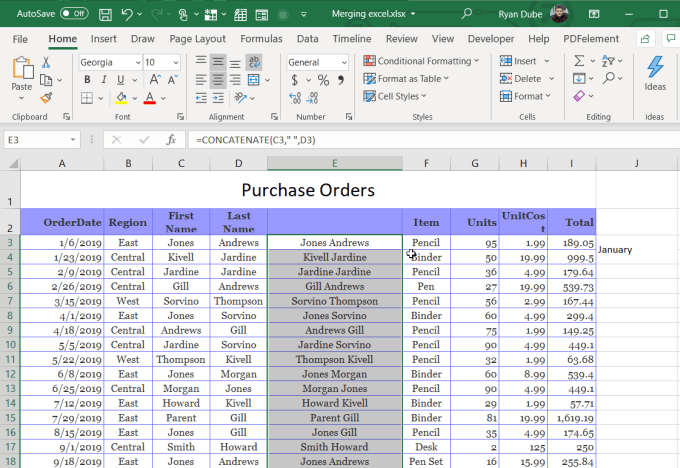
Jest to funkcja automatycznego wypełniania w programie Excel. Wypełni formułę na dole tej kolumny, o ile znajdują się dane w kolumnie po lewej stronie. Teraz możesz zobaczyć, że cała kolumna zawiera dane z dwóch pierwszych kolumn scalonych razem.
Aby jednak usunąć pierwsze dwie kolumny, musisz skopiować całą nową kolumnę i wkleić ją jako wartości tylko.
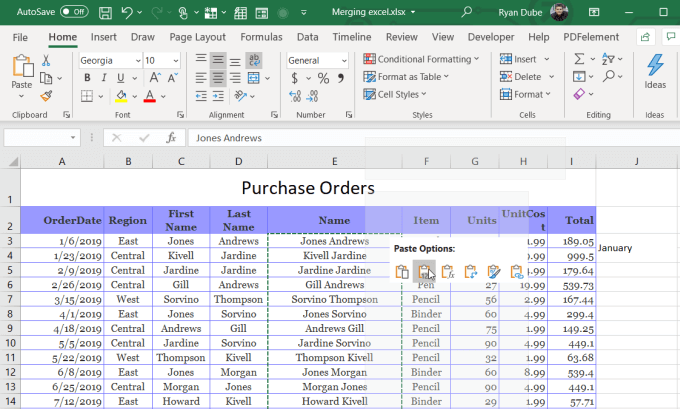
Po wykonaniu tej czynności możesz usunąć dwie stare kolumny, a arkusz kalkulacyjny jest teraz gotowy, a dwie kolumny scalone w jedną.
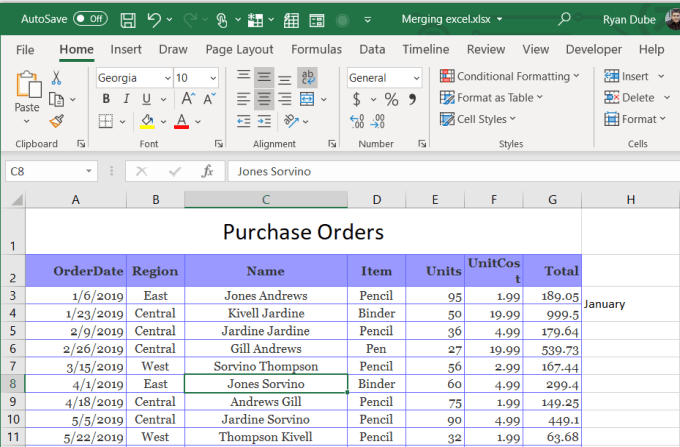
Jak scalić wiersze w programie Excel
Nie ma szybkiej i łatwej sztuczki ani funkcji scalania wierszy w programie Excel. Musisz użyć tej samej funkcji CONCATENATE, jak w przypadku scalania kolumn.
Jednak technika jest nieco inna. Ludzie nie są bardzo często łączeni danych z różnych wierszy w nowy wiersz, ale może to czasem wystąpić.
Scal wiersze za pomocą Concatenate
Na przykład w próbce arkusz kalkulacyjny, którego używamy, a jeśli chcesz połączyć wszystkie nazwiska członków zespołu z jednego miesiąca w nowy wiersz na innej stronie? Aby to zrobić, musisz połączyć nazwy i oddzielić je za pomocą znaku takiego jak przecinek.
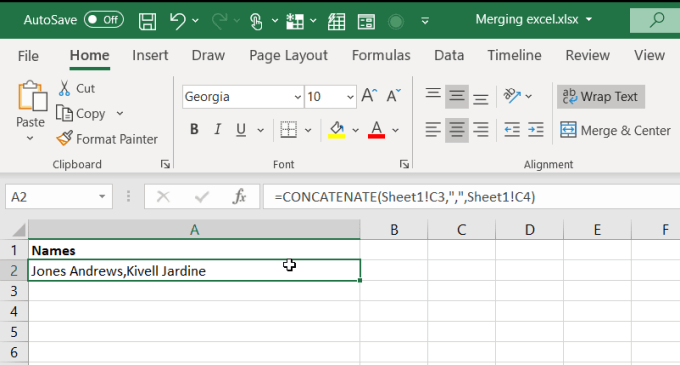
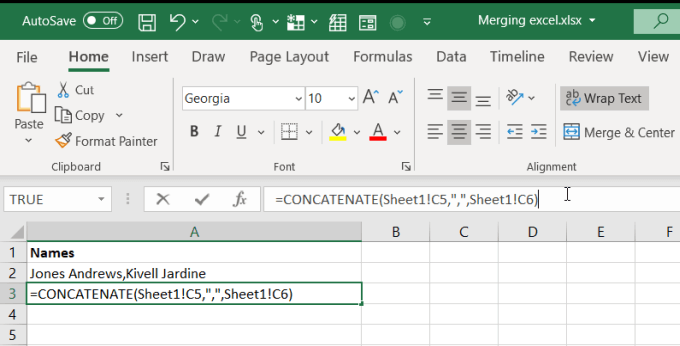
Możesz kontynuować ten proces, dopóki nie scalisz wszystkich wierszy z oryginalnego arkusza, który chcesz. Pamiętaj, że możesz zamroź górny wiersz w Excelu, jeśli potrzebujesz, aby nadal widzieć nagłówek podczas pracy nad danymi.
Scal wiersze w programie Excel za pomocą Scal i wyśrodkuj
Oczywiście Merge & Center działa dla wielu wierszy zawierających te same dane. Na przykład w tym arkuszu kalkulacyjnym oba wpisy z lutego pochodzą z regionu „Centralnego”. Zamiast powtarzać to dwa razy, możesz scalić dwa wiersze w jeden.
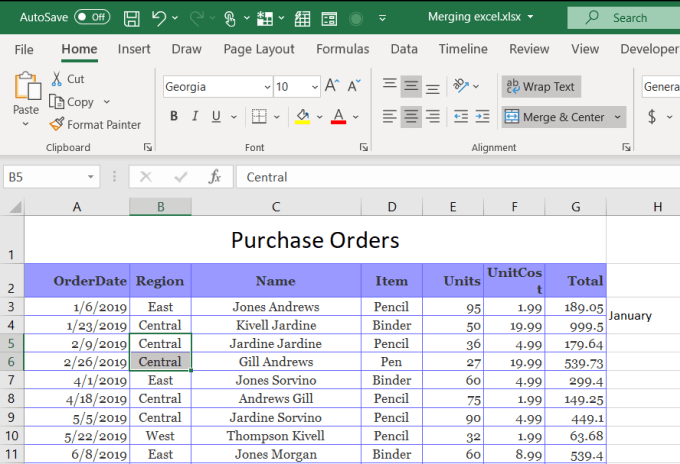
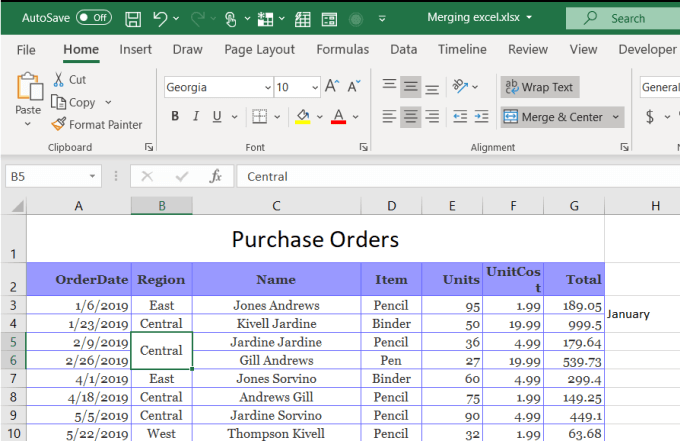
Jak widać, łączy to dwa wiersze zawierające te same dane w pojedynczy wiersz zawierający jeden z tych duplikatów.
Jest to sprytny sposób na posprzątaj swoje arkusze kalkulacyjne i zmniejszenie duplikatów w całym zestawie danych.
Oto kilka z najszybsze wskazówki dotyczące scalania komórek, kolumn i wierszy w programie Excel. Znasz jakieś inne? Udostępnij je w sekcji komentarzy poniżej!